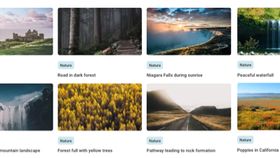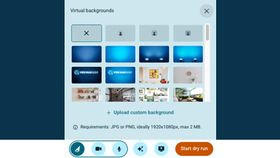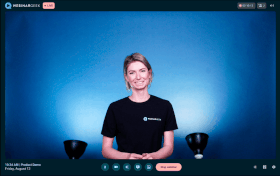Ontdek de virtuele achtergronden
Bruine schelphoorn
Bliksemstorm in de nacht
Gras bergen
Noorderlicht in de bergen
Sterrenhemel boven besneeuwde berg
Brekende zeegolf
Noorderlicht boven een donker bos
Gouden bospad
Wolken rusten op berglandschap
Zeester in de Caribische Zee
Ciucas-piek in de ochtend
Dorpje op bergklif tijdens zonsondergang
Zonsondergang in Hawaii
Luchtballon in blauwe lucht
Blauw meer en groene kust
Pad richting rotsformatie
Een bos vol met gele bomen
Waterval in ijzig berglandschap
Rivier onder de Yosemite-rotswanden
Niagara Falls tijdens de zonsopkomst
Wandelpad in donker bos
Tokyo winkelstraat
Personaliseer je webinars
Creëer, host, promoot en analyseer de impact van je webinars — alles met de gebruiksvriendelijke webinar software van WebinarGeek
Probeer WebinarGeek gratis
14 dagen gratis. Alle Premium features. Geen verplichtingen.
Hoe voeg je een achtergrond toe?
Kies een afbeelding voor je webinar uit deze achtergrondbibliotheek. Of upload je eigen achtergrond!
Ga naar je webinar, klik op de ✨ icoon en kies voor 'Upload eigen achtergrond'.
Je kan zelfs een virtuele achtergond tijdens je webinar aanpassen. Dit maakt je webinar enorm dynamisch!
Q&A
Een virtuele vergaderachtergrond is een afbeelding die dient als de achtergrond voor een spreker tijdens een online evenement. Sommige geweldige virtuele achtergronden kunnen het doen lijken alsof de spreker in de bergen staat of lekker op het strand zit! Toch zijn de beste virtuele achtergronden vaak die welke een strak en professioneel kantooromgeving weergeven.
Het toevoegen van een nieuwe virtuele vergaderachtergrond in Google Meet is een eitje. Selecteer eerst je vergadering en klik vervolgens op "Visuele effecten toepassen" rechtsonder op je scherm. Je kunt een nieuwe achtergrondfoto uploaden of er een kiezen uit een bibliotheek met eerdere afbeeldingen. Zodra je op "Nu deelnemen" klikt, ben je helemaal klaar om je online bijeenkomst te starten met je nieuwe achtergrond!
Je hebt hier op deze website toegang tot WebinarGeek's schat aan meer dan 100 gratis virtuele achtergronden voor videogesprekken, online evenementen en webinars. Voel je vrij om gek te doen met leuke en eigenaardige opties voor je informele vergaderingen, en schakel over naar meer realistische virtuele achtergronden wanneer het tijd is om serieus te worden. Het beste van alles? Ze zijn allemaal gratis, dus je kunt je verbeelding de vrije loop laten!
Als het gaat om virtuele achtergrondafbeeldingen in Google Meet, is het ideaal om ze te hebben met een formaat van 1920 bij 1090 pixels of in de klassieke 16:9-verhouding. Daarnaast moet de bestandsgrootte van je foto onder de 16MB blijven, en moet deze horizontaal (landscape) zijn georiënteerd. En onthoud, alleen JPG- of JPEG-bestanden in het sRGB-kleurenspectrum zijn goedgekeurd.
Om die gratis virtuele achtergronden in Google Meet te gebruiken, heb je een 64-bits besturingssysteem nodig en een browser die Web GL 2.0 ondersteunt. Als je een Chrome-gebruiker bent, zorg er dan voor dat je versie M84 of nieuwer hebt. En voor alle Edge-liefhebbers, ga voor versie 85 of nieuwer. Als laatste, als je met Chrome werkt, controleer dan of Hardware Acceleration is ingeschakeld.
Als je tegen problemen aanloopt bij het gebruik van de virtuele vergaderachtergronden van Google Meet, is hier een handige tip: meer dan 90% van de problemen kan worden opgelost door eenvoudigweg je webcamera uit en weer aan te zetten. Zorg er ook voor dat je Host-machtigingen hebt ingeschakeld, zodat Google de virtuele achtergrondextensie zonder problemen aan je oproep kan toevoegen.